
Često se nakon kupnje novog prijenosnog računala ili instaliranja operativnog sustava na njega postavi zadatak instaliranja upravljačkih programa pogodnih za sve komponente. Model prijenosnog računala ASUS K53U u tom pogledu nije iznimka. Svi vlasnici ovog uređaja prije ili kasnije morat će instalirati softver kako bi osigurali ispravnu interakciju s operativnim sustavom. Upravo o tome želimo razgovarati u okviru današnjeg članka, nakon što smo detaljnije analizirali sve dostupne metode.
Instaliranje upravljačkih programa za prijenosno računalo ASUS K53U
Imajte na umu da model prijenosnog računala ima ugrađeni DVD pogon, što znači da komplet mora sadržavati disk na kojem se nalazi sav potreban softver. Ako imate takav CD, samo ga umetnite, pričekajte da se učita i slijedite upute za instaliranje upravljačkih programa. Zatim ponovno pokrenite operativni sustav i možete u potpunosti koristiti prijenosno računalo. Ako takvog diska nema ili vam metoda iz nekog razloga ne odgovara, prijeđite na implementaciju sljedećih opcija.
Metoda 1: ASUS službena stranica za podršku
Službena web stranica tvrtke mjesto je na kojem možete pronaći apsolutno sve informacije i dokumentaciju o proizvedenim proizvodima. Uz to, postoje i odjeljci s podrškom, odakle se učitavaju upravljački programi potrebni za model. ASUS također ima takvu stranicu, a preuzimanje softvera preko nje vrši se ovako:
Idite na službeno web mjesto ASUS-a
- Idite sami na glavnu stranicu ili samo kliknite na vezu koja se nalazi iznad. Tamo kliknite odjeljak "Servis" i u izborniku koji se pojavi odaberite "Podrška".
- Možete započeti pretraživanje putem kategorija uređaja, ali bit će lakše samo unijeti naziv modela u odgovarajući redak i klikom na odgovarajući rezultat otići na stranicu proizvoda.
- Ovdje ste zainteresirani za odjeljak "Upravljački programi i uslužni programi".
- Prvo odredite verziju OS-a uzimajući u obzir bitnost, jer o tome ovisi i kompatibilnost preuzetih datoteka.
- Nakon toga pregledajte popis s upravljačkim programima i započnite s preuzimanjem potrebnih.
- Oni će biti spremljeni na vaše računalo kao zasebne arhive.
- Sve preuzete komponente na web mjestu označene su datumom koji će vam pomoći da se ne zbunite prilikom skupnog preuzimanja sav dostupni softver.
- Preostaje samo otvoriti svaku arhivu i pokretati datoteke redom "Setup.exe"dok se čeka završetak instalacije.
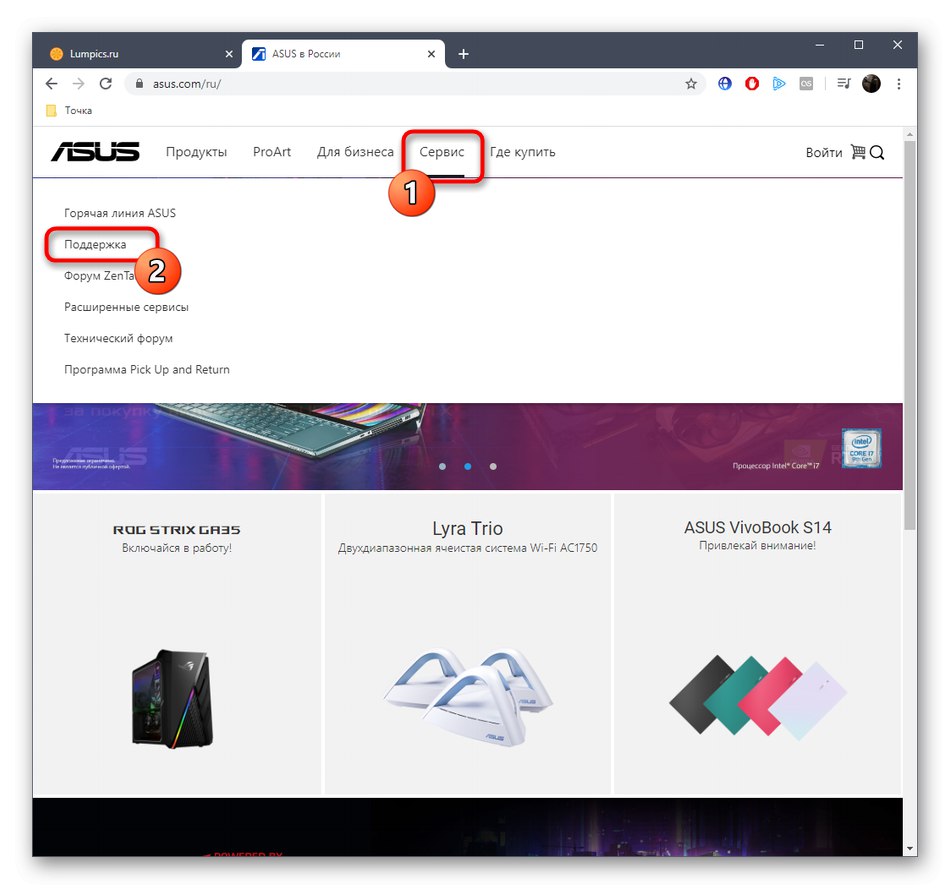
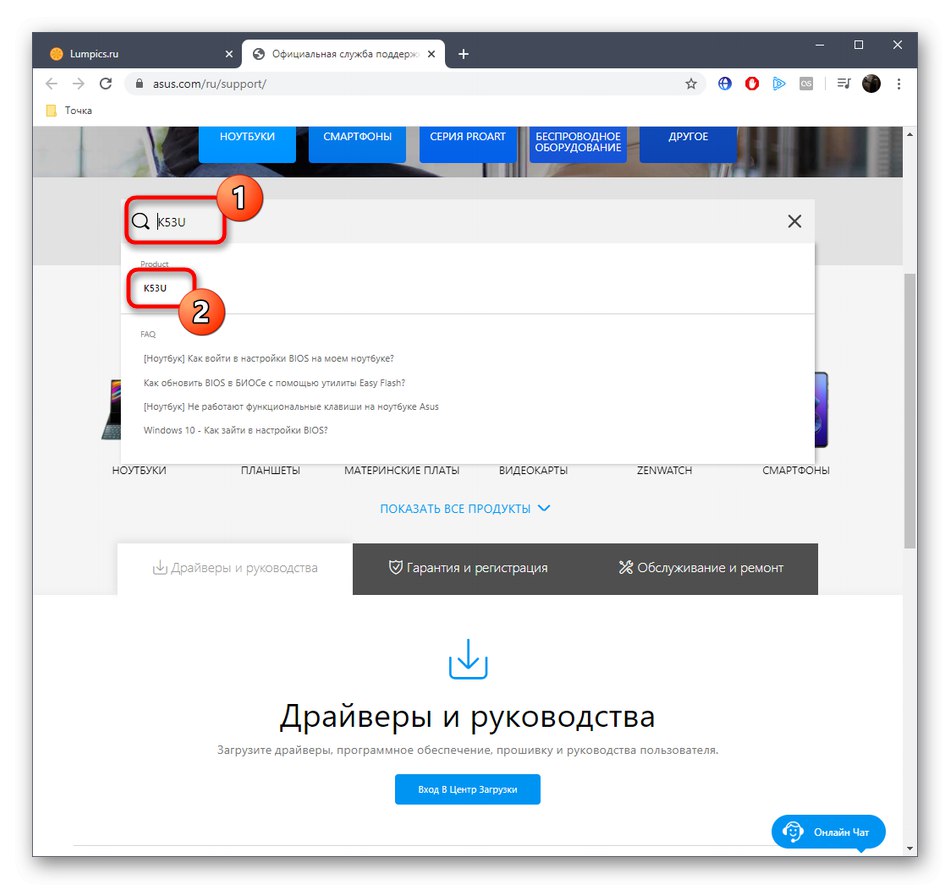

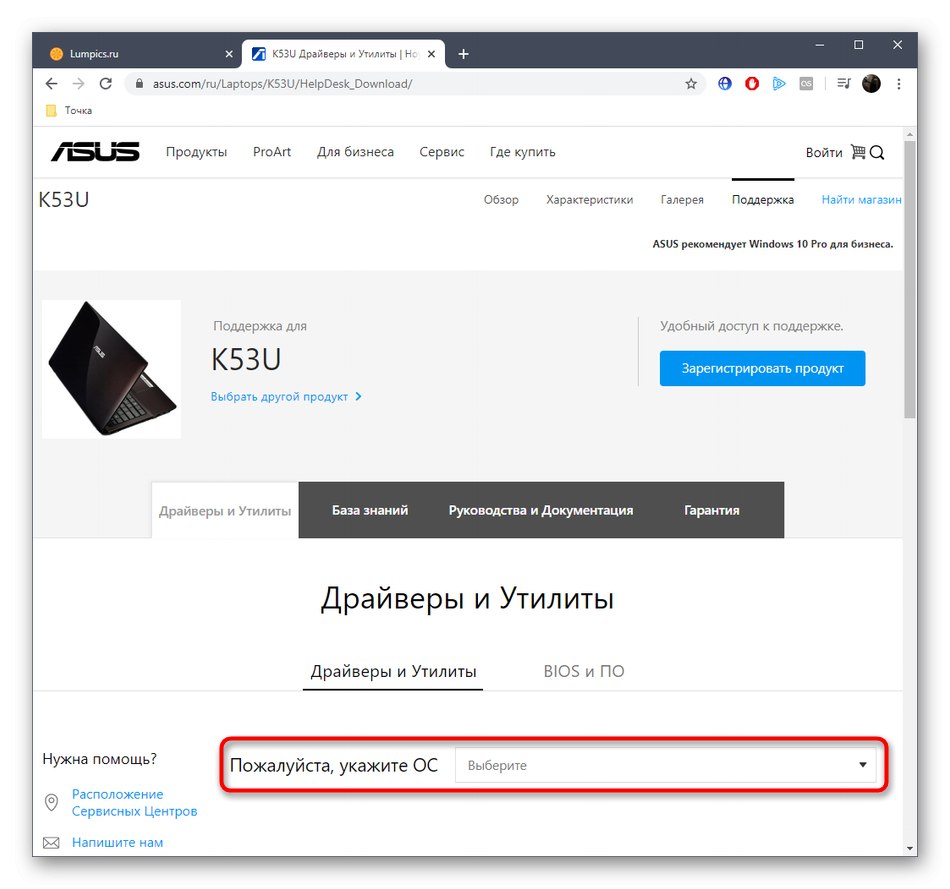
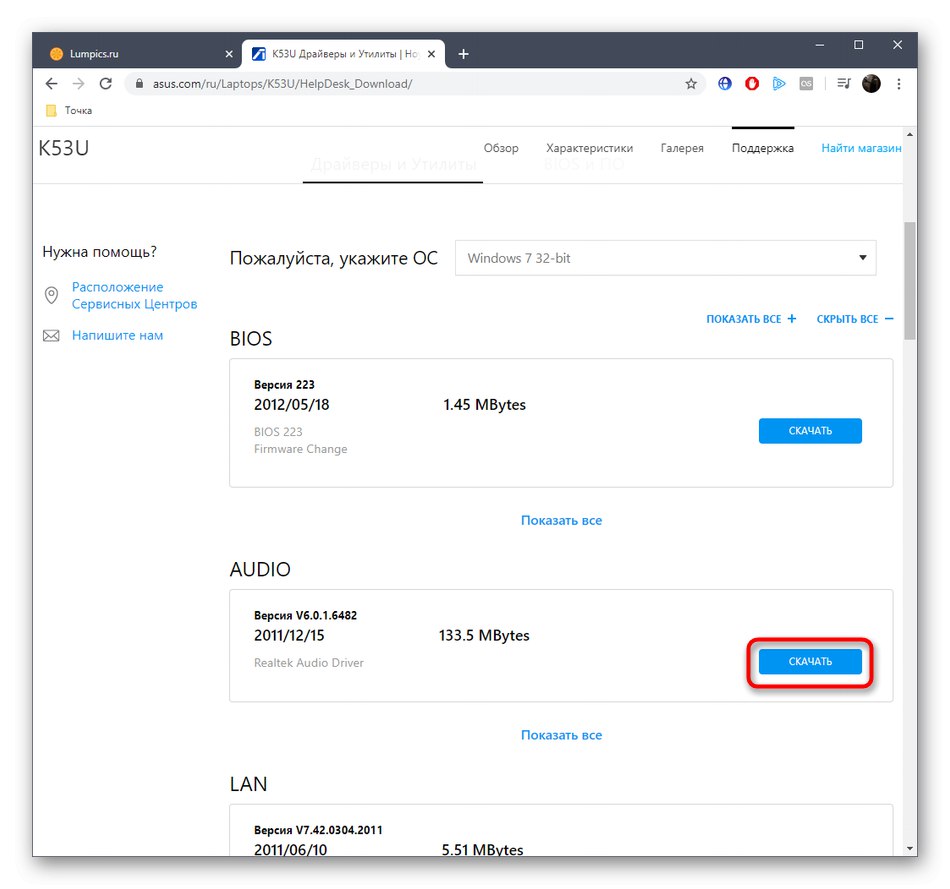
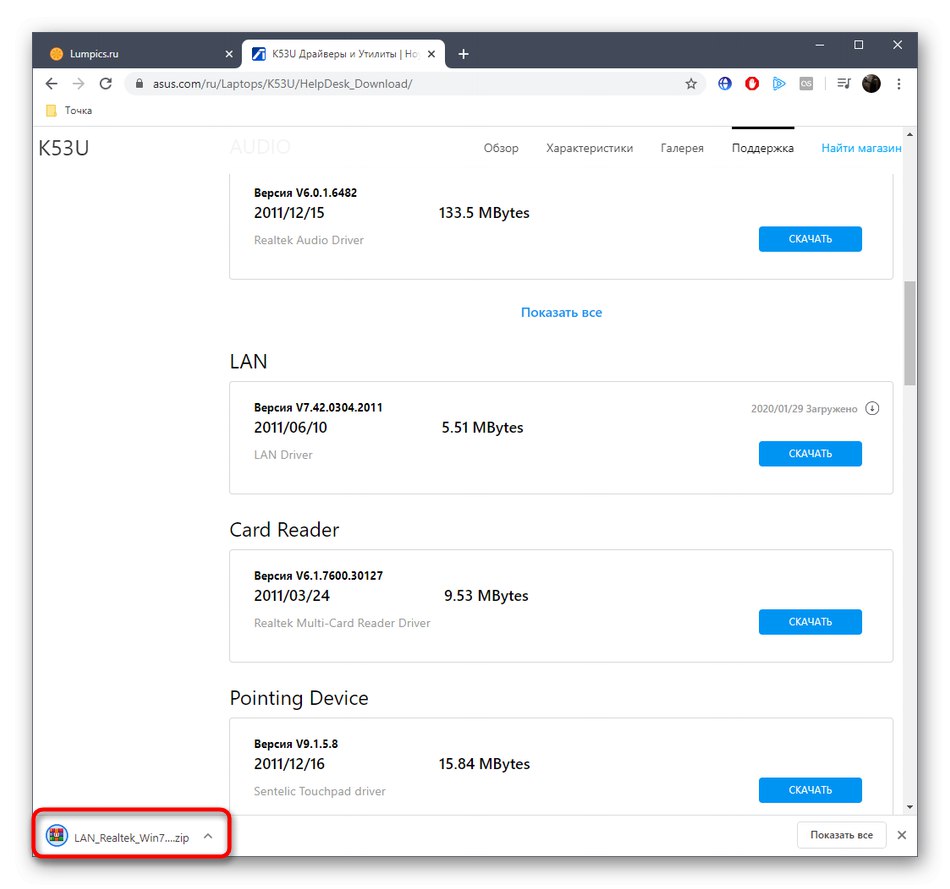
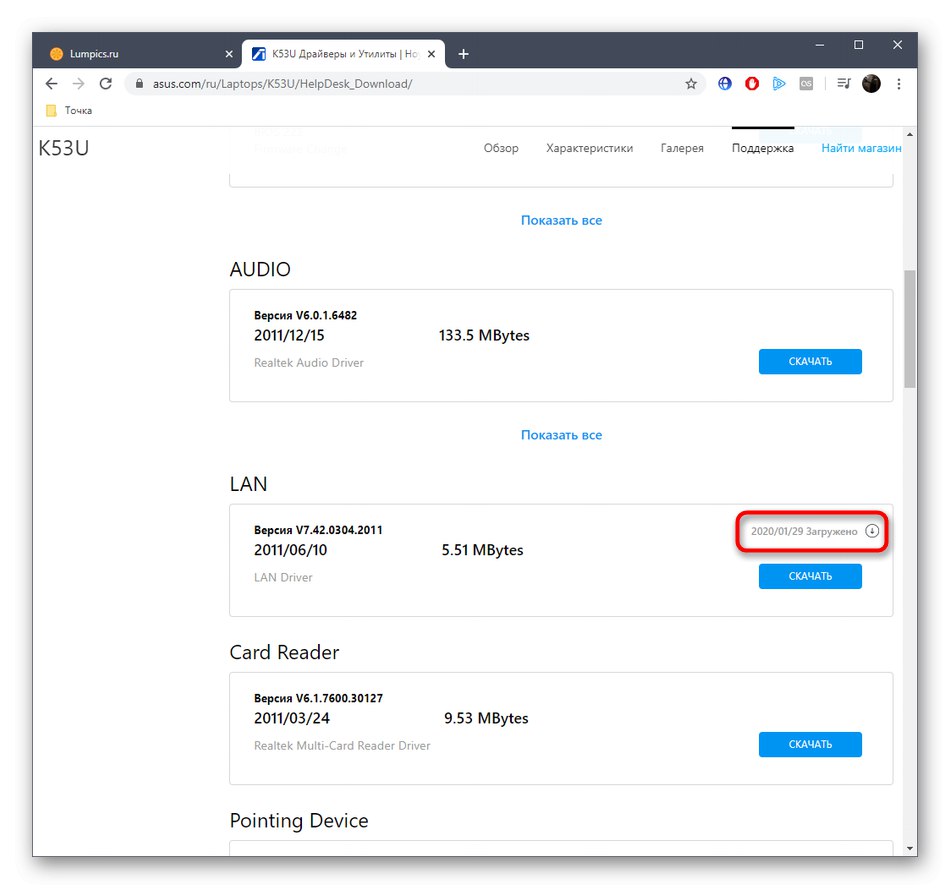
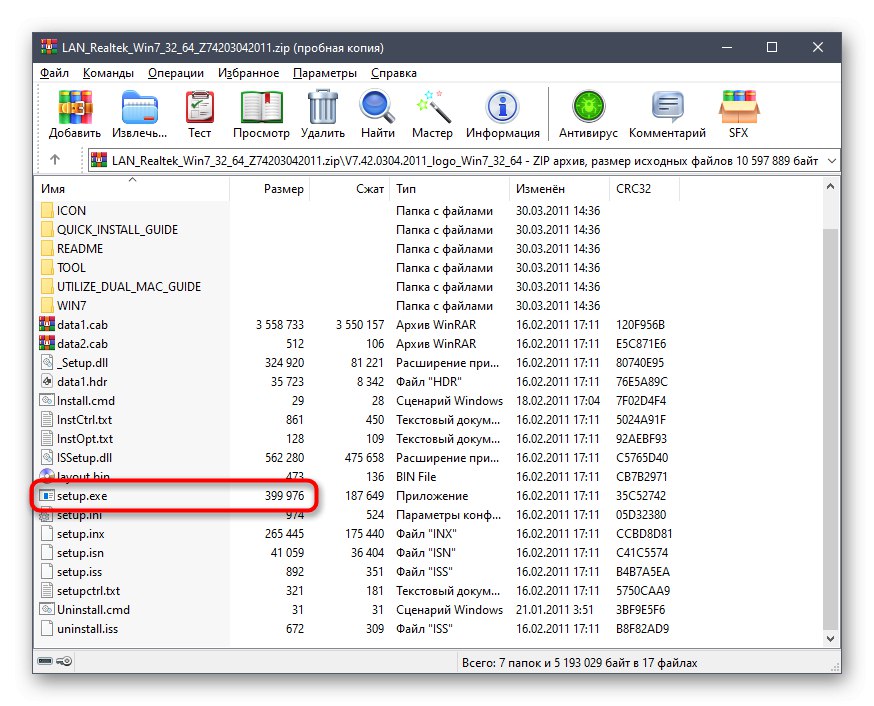
Preporučujemo da prvo instalirate sve upravljačke programe, a zatim jednom ponovno pokrenete prijenosno računalo da bi promjene stupile na snagu. To će biti puno lakše nego stvaranje nove sesije nakon instaliranja svakog pojedinog upravljačkog programa.
Metoda 2: ASUS službeni program
Gore opisana metoda nije prikladna za sve korisnike iz različitih razloga. U tom slučaju možete obratiti pažnju na službeni uslužni program tvrtke ASUS, koji će prethodno opisane radnje izvoditi u automatskom načinu rada. Međutim, za to se sam program prvo mora preuzeti i instalirati, što se događa ovako:
- Idite na stranicu za podršku za ASUS K53U, kao što je prethodno prikazano, a zatim otvorite odjeljak "Upravljački programi i uslužni programi".
- Ne zaboravite uključiti verziju operativnog sustava.
- Zatim u odjeljku "Komunalije" potražite ASUS Live Update i započnite s preuzimanjem ove komponente.
- Kada je preuzimanje završeno, otvorite rezultirajuću arhivu.
- U njemu pronađite instalacijsku datoteku, pokrenite je i izvedite jednostavnu instalaciju softvera, slijedeći upute prikazane na zaslonu.
- U prozoru Asus Live Update kliknite "Odmah provjeri ima li ažuriranja".
- Na kraju ovog postupka instalirajte sve pronađene datoteke.
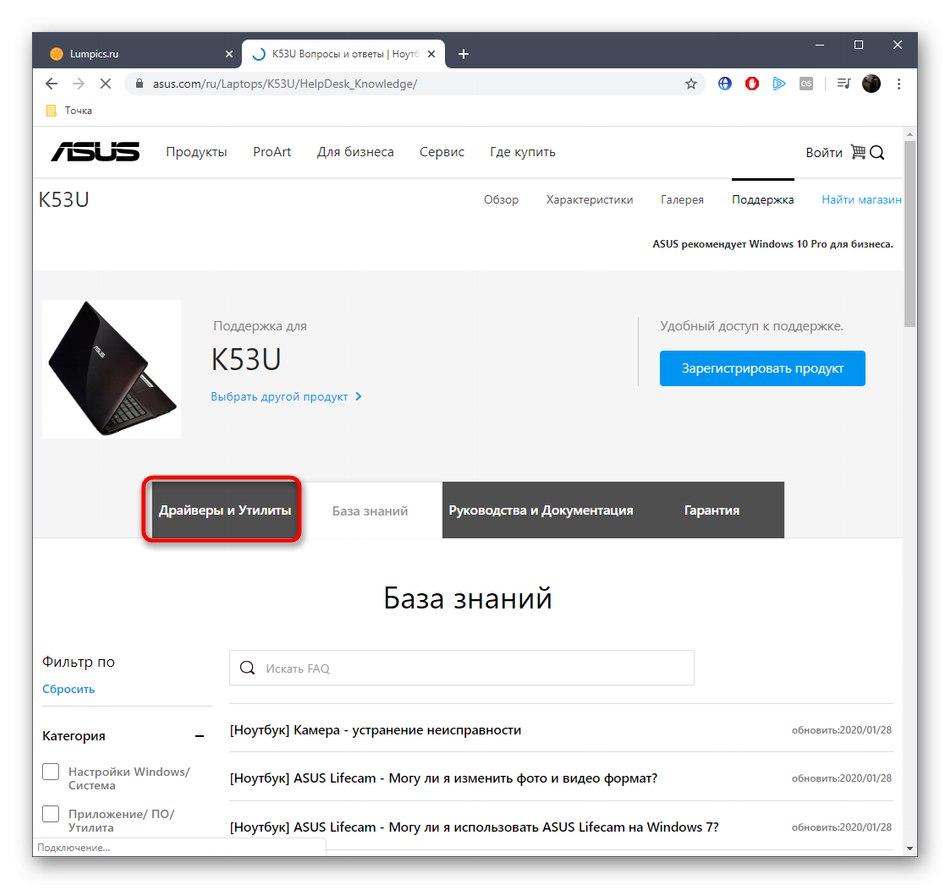
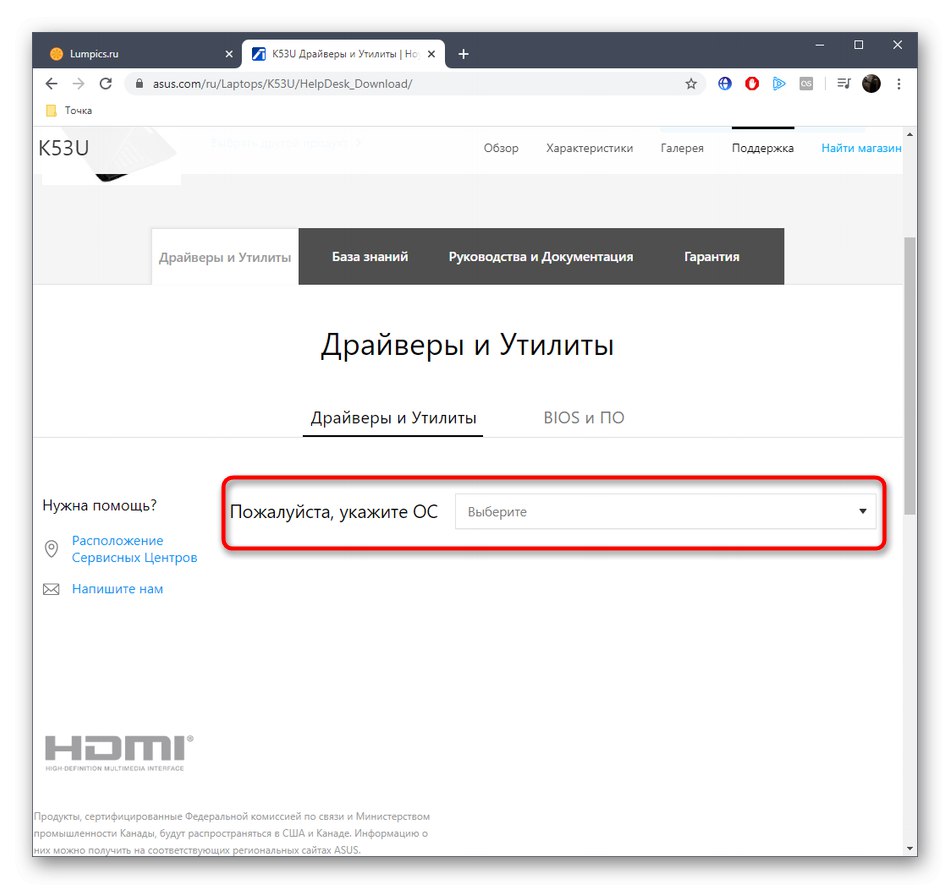
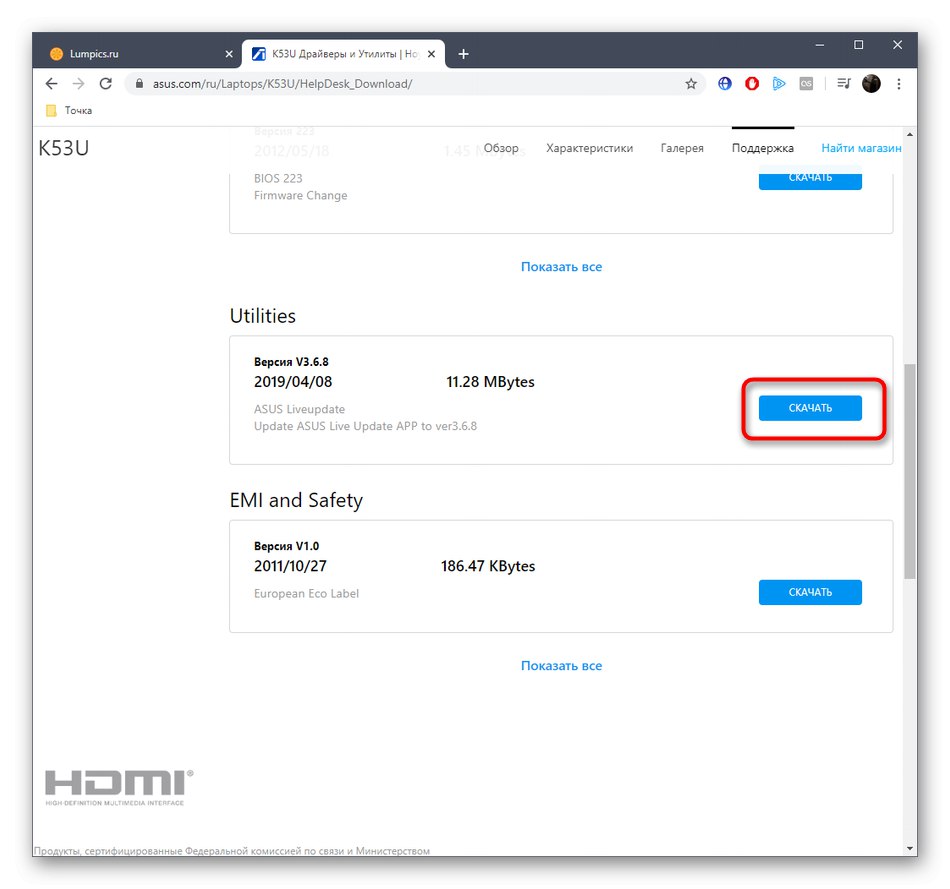
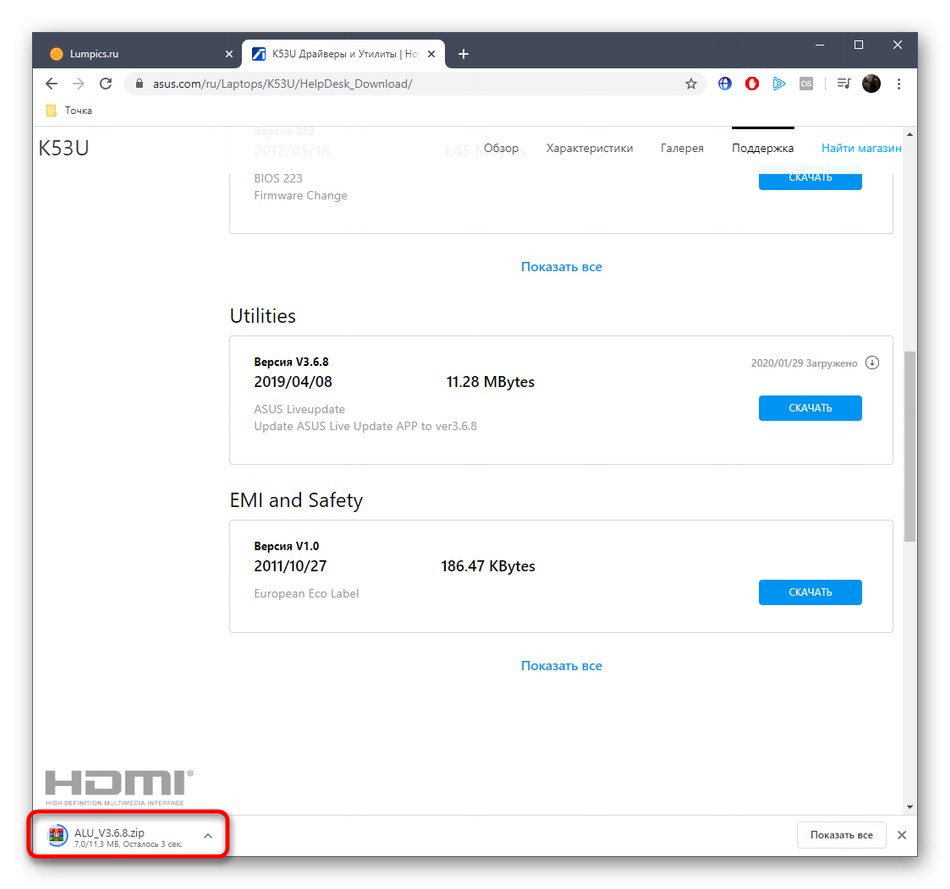
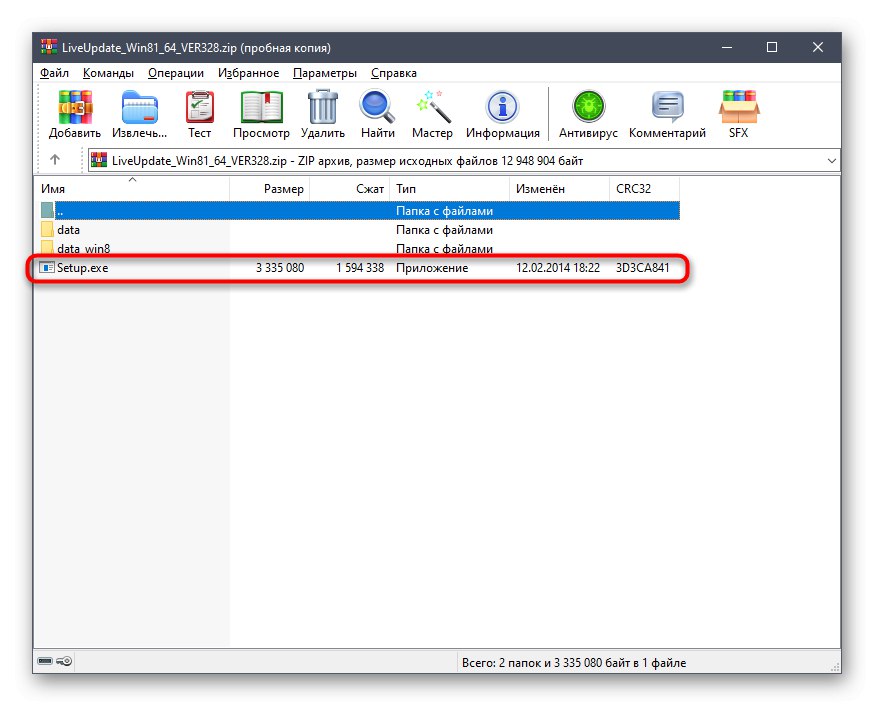
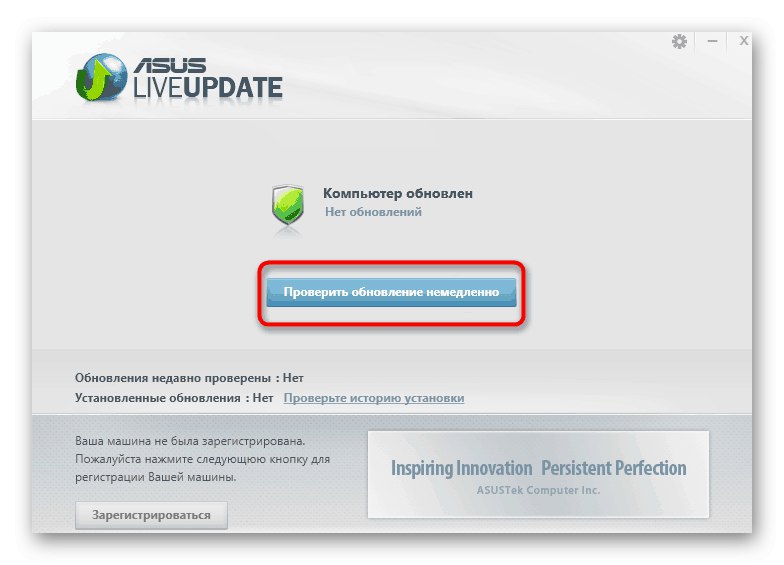
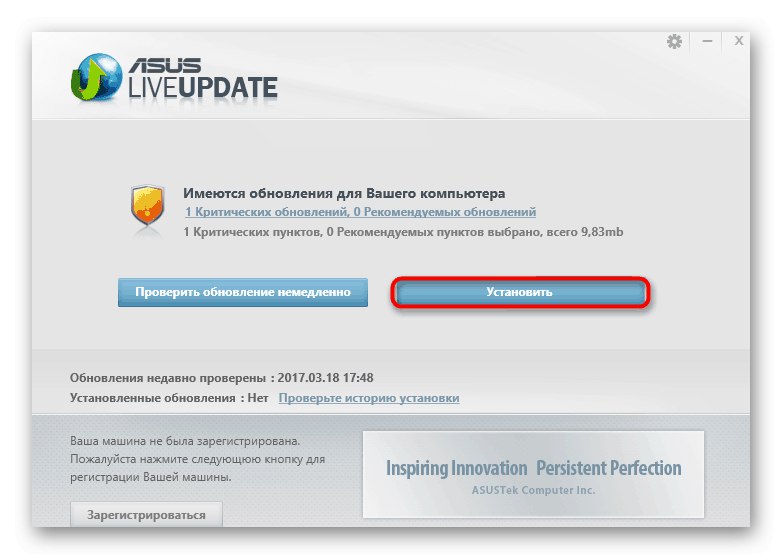
Nakon toga uslužni program automatski će ponuditi ponovno pokretanje operativnog sustava. Učinite to klikom na odgovarajući gumb.Ovim je dovršena instalacija upravljačkih programa za ASUS K53U.
Metoda 3: Softver treće strane
Uslužni program ASUS Live Update u većini slučajeva ispravno funkcionira, ali ponekad iz nekog razloga ne odgovara korisnicima, zbog čega je potrebno potražiti drugu metodu instaliranja upravljačkih programa. Savjetujemo vam da obratite pažnju na softver nezavisnih programera koji je kompatibilan sa gotovo svim poznatim modelima prijenosnih računala i ugrađenim komponentama. Načelo interakcije s takvim alatima je što jednostavnije. Sve započinje preuzimanjem i instaliranjem, a zatim započinje skeniranje i odabiru se upravljački programi koje treba instalirati. Ovaj je postupak detaljnije opisan u našem drugom članku, gdje je kao primjer autor uzeo poznato rješenje tzv DriverPack rješenje.
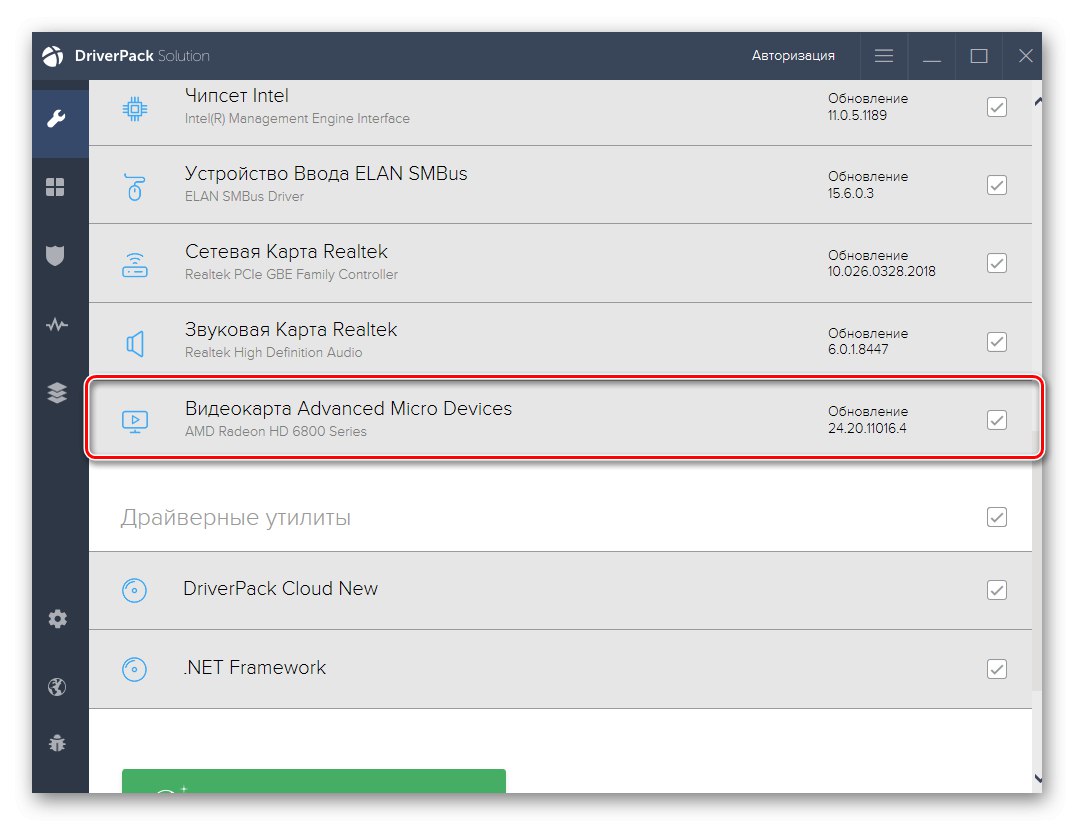
Više detalja: Instaliranje upravljačkih programa putem DriverPack Solution
DriverPack Solution je daleko od jedinog alata ove vrste. Na Internetu postoji ogroman broj plaćenih i besplatnih analoga ovog softvera. Svi rade otprilike na isti način, ali imaju i razlika koje su uglavnom povezane s manjim mogućnostima. Savjetujemo vam da se upoznate s detaljnim opisom popularnih predstavnika takvog softvera u zasebnom materijalu na našem web mjestu klikom na donju vezu.
Više detalja: Najbolji softver za instaliranje upravljačkih programa
Metoda 4: Jedinstveni ID-ovi komponenata
Sljedeća je metoda korištenje jedinstvenog identifikatora svakog dijela ASUS K53U prijenosnika za traženje upravljačkih programa putem namjenskih web stranica. Definicija takvih kodova vrši se kroz zasebni odjeljak u izborniku Upravitelj uređaja, a to morate učiniti apsolutno za svaku komponentu za koju trebate odabrati upravljački program. Nakon toga morate pronaći odgovarajuće mjesto za preuzimanje softvera. Predlažemo da o svemu tome pročitate u drugom članku klikom na donji naslov.
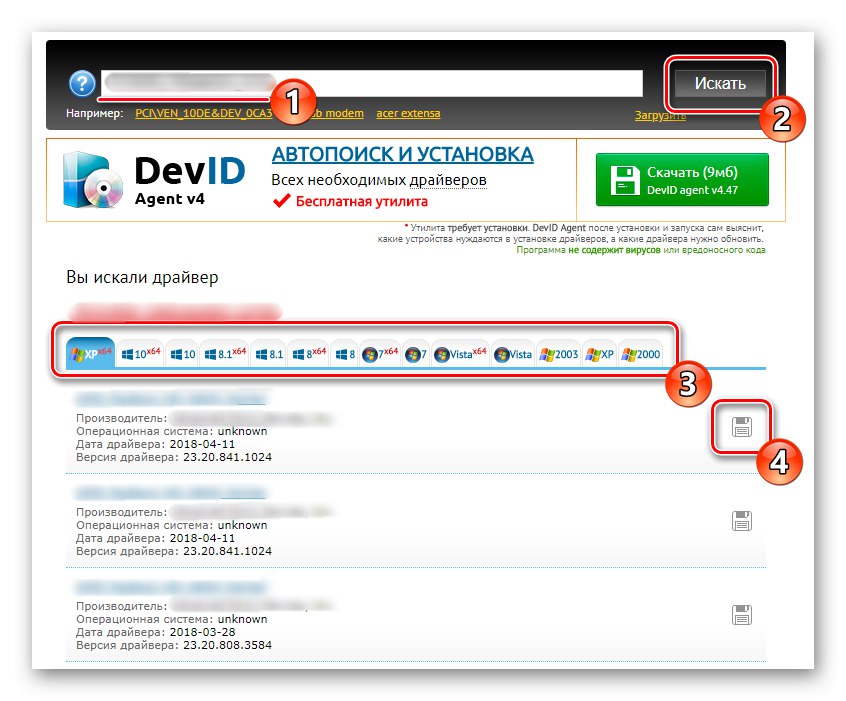
Više detalja: Kako pronaći vozača putem osobne iskaznice
5. metoda: Standardni Windows alat
U zaključku želimo razgovarati o standardnoj funkcionalnosti operativnog sustava Windows. U njega je ugrađen zasebni alat koji automatski pretražuje upravljačke programe za odabranu komponentu putem poslužitelja s oznakom Microsoft. Ovu smo metodu stavili na posljednje mjesto, jer nije uvijek učinkovita. Primjerice, za zvučnu karticu ili LAN često bira pravi softver, ali najčešće se ne može nositi s video karticom. Međutim, ništa vas ne sprječava da isprobate ovu opciju, jer ne morate preuzimati dodatne programe ili izvoditi složene radnje na različitim web mjestima.

Više detalja: Instaliranje upravljačkih programa pomoću standardnih Windows alata
Sada znate da će prijenosno računalo ASUS K53U ispravno funkcionirati tek nakon instaliranja odgovarajućih upravljačkih programa. Preostaje samo odabrati jednu od pet metoda i slijediti upute za brzu i bez poteškoća instalaciju softvera.